Hướng dẫn chống copy không cho sao chép, chỉnh sửa file word 2003 2007 2010 2013
Tính năng bảo vệ văn bản(Restrict Editing) chống copy sao chép chỉnh sửa văn bản trong word đã có từ những phiên bản đầu tiên. Tuy nhiên thường người ta ít dùng tính năng này. Trong một số trường hợp như khi bạn tạo bảng khảo sát đánh giá không muốn người dùng thay đổi nội dung, hoặc chia sẻ tài liệu văn bản những muốn người dùng chỉ được đọc, không được copy chỉnh sửa bất kỳ nội dung gì thì có thể làm theo hướng dẫn sau với tất cả các phiên bản word phổ biến.
Ở phiên bản word 2010 và 2013 các bạn vào phần tab Review --> Restrict Editing --> Editing Restrictions chọn Filling Form và bắt đầu việc chống copy sửa chưa thông qua mật khẩu bảo vệ
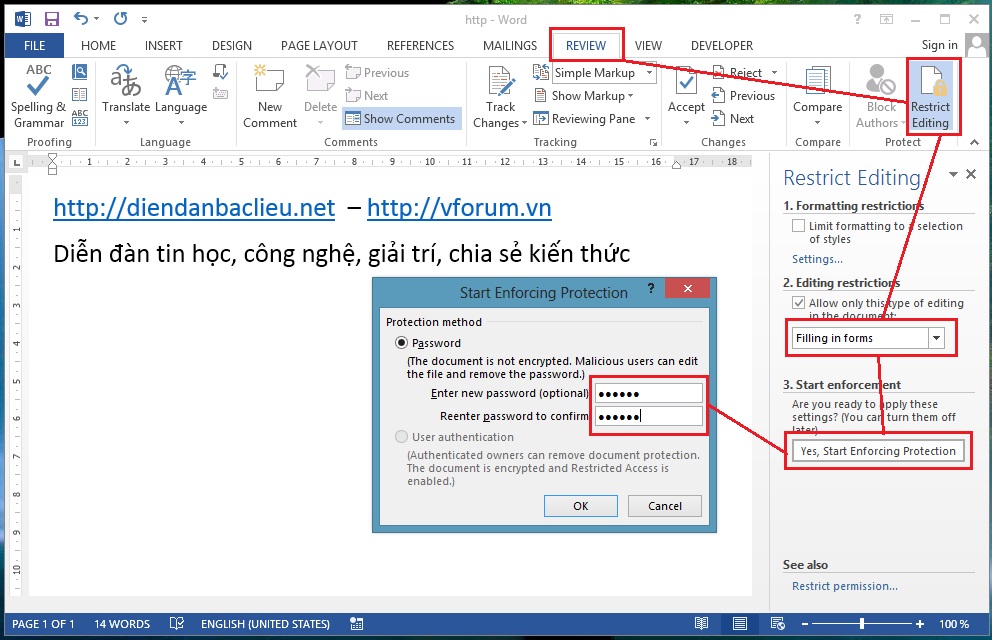
khi đó văn bản của bạn chỉ được đọc, người dùng cũng không thể chọn đoạn text hay Ctrl + A để sao chép văn bản.
Đối với office 2007 cũng tương tự, tuy nhiên tính năng này được ẩn dưới Menu Protect Document --> Restrict Formatting and Editing. Và làm tương tự như hướng dẫn trên
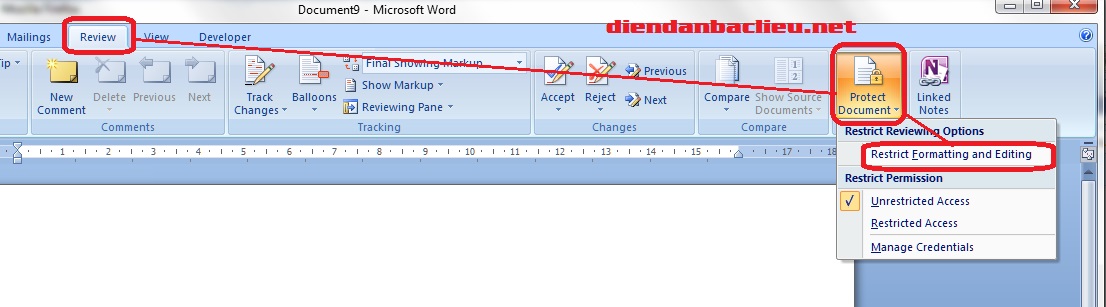
Với word 2003 cũng tương tự, các bạn vào Tool --> Chọn Protect Document và làm như word 2010 và 2013
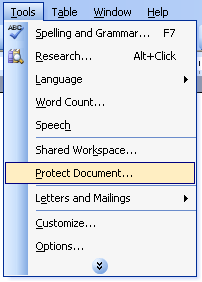
Để tắt tính năng này bạn phải nhớ mật khẩu, vào phần Restrict Editing như các bước trên và chọn Stop Proction nhập mật khẩu vào là xong
vfo.vn
Tính năng bảo vệ văn bản(Restrict Editing) chống copy sao chép chỉnh sửa văn bản trong word đã có từ những phiên bản đầu tiên. Tuy nhiên thường người ta ít dùng tính năng này. Trong một số trường hợp như khi bạn tạo bảng khảo sát đánh giá không muốn người dùng thay đổi nội dung, hoặc chia sẻ tài liệu văn bản những muốn người dùng chỉ được đọc, không được copy chỉnh sửa bất kỳ nội dung gì thì có thể làm theo hướng dẫn sau với tất cả các phiên bản word phổ biến.
Ở phiên bản word 2010 và 2013 các bạn vào phần tab Review --> Restrict Editing --> Editing Restrictions chọn Filling Form và bắt đầu việc chống copy sửa chưa thông qua mật khẩu bảo vệ
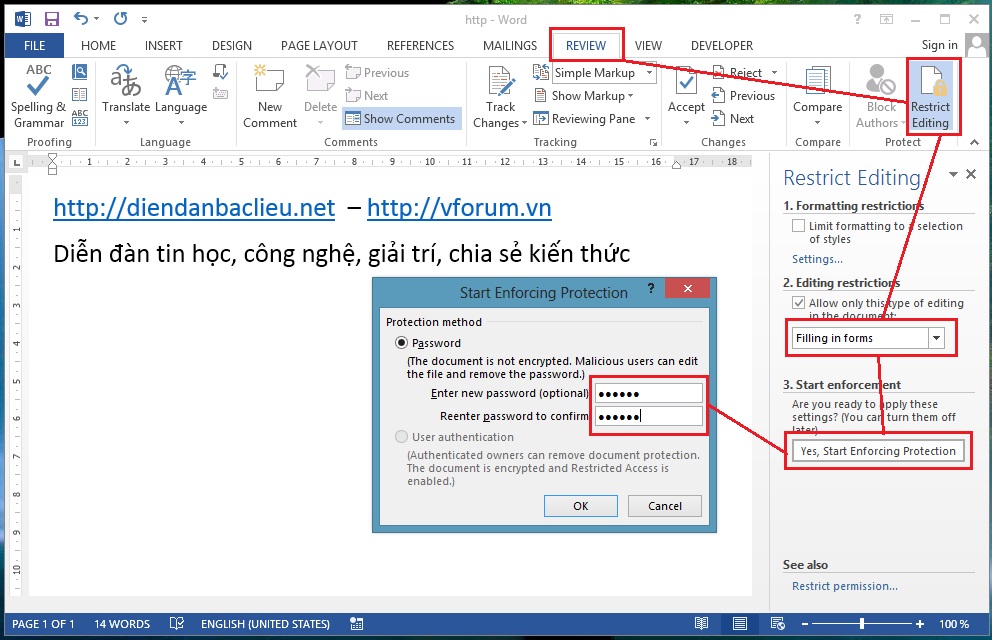
khi đó văn bản của bạn chỉ được đọc, người dùng cũng không thể chọn đoạn text hay Ctrl + A để sao chép văn bản.
Đối với office 2007 cũng tương tự, tuy nhiên tính năng này được ẩn dưới Menu Protect Document --> Restrict Formatting and Editing. Và làm tương tự như hướng dẫn trên
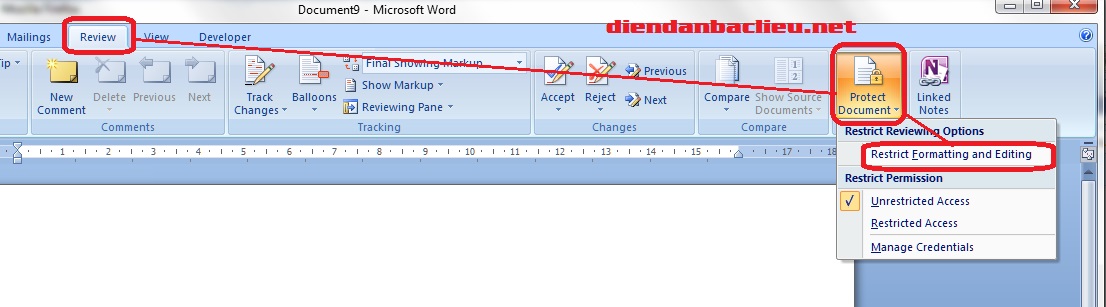
Với word 2003 cũng tương tự, các bạn vào Tool --> Chọn Protect Document và làm như word 2010 và 2013
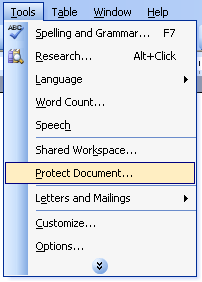
Để tắt tính năng này bạn phải nhớ mật khẩu, vào phần Restrict Editing như các bước trên và chọn Stop Proction nhập mật khẩu vào là xong
vfo.vn
Sửa lần cuối: